大家知道在Parallels Desktop中有一个偏好设置吗?软件很多常用设置就在其中,下面小编和大家一起来看一看在它的偏好设置中包含了哪些选项功能,可以实现什么样的作用。一起去看看吧。
一般启动软件之后在Mac电脑上方或者下方菜单选项中均可启动Parallels Desktop偏好设置,操作非常简单。
具体选项功能:
(1)通用
在通用界面中可以看到很多小设置,如菜单栏中是否显示图标、虚拟机存放文件夹、虚拟机的Dock图标、软件检查更新时间以及禁用PD,这些都能方便设置。不少朋友想设置Parallels Desktop自动检查更新,就可以在这个选项中操作。

图1:通用选项
(2)快捷键
顾名思义,通过这个选项可设置一些常用的操作快捷方式,包含:应用程序快捷键、OS X系统快捷方式、鼠标快捷键、键盘菜单以及虚拟机,帮助我们更方便的操作使用。

图2:快捷键选项
(3)设备选项
当我们插入一款移动磁盘到Mac电脑中时,若想要让磁盘直接连接至虚拟机系统中,可以设置“连接到运行的虚拟机”,一般情况下默认磁盘会进行询问到Mac或者在虚拟机中打开。

图3:设备选项
(4)安全性选项
为了保证这款Mac虚拟机软件使用时的安全性,你可以为它的主要操作设置安全密码,避免发生错误。

图4:安全性选项
(5)高级选项
主要包含语音启动、使用反馈、故障排除,这些一般很少使用到。

图5:高级选项
同时,在这个界面中还可以安装“Toolbox”,这个只有在PD12中才有。
想要使用这款软件可以直接来电脑学习网网站进行Parallels Desktop12免费下载,这款虚拟机产品在运行虚拟机系统时更加流畅,性能整体大幅度上升。若使用过程中存在疑问可随时查看教程解决。
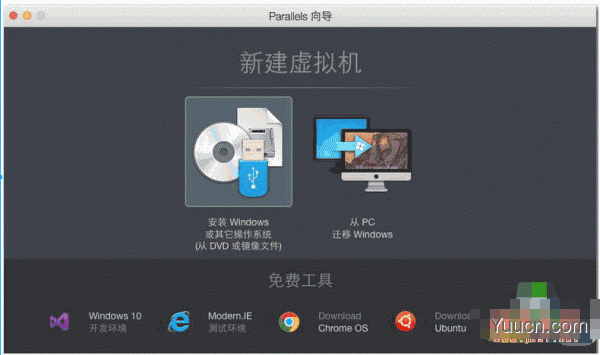
Parallels Desktop 12 for Mac v12.2.0(41591) 苹果电脑版
- 类型:系统优化
- 大小:350.8MB
- 语言:简体中文
- 时间:2017-07-07
查看详情